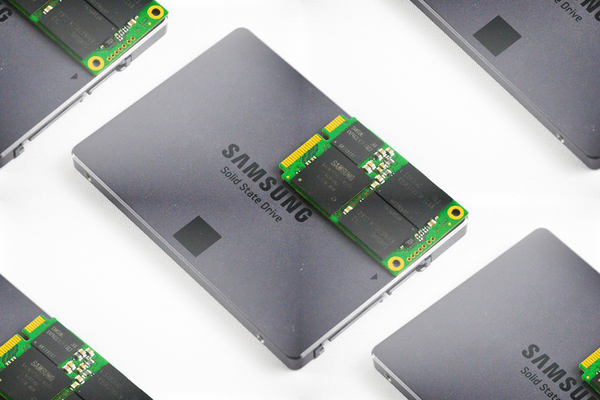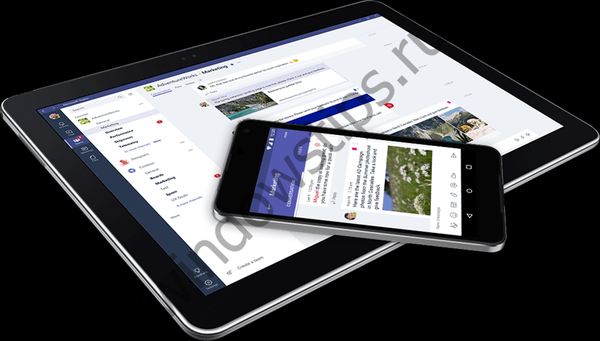Sangat sedikit pengguna yang tahu bahwa untuk setiap file yang disimpan di komputer, ada satu set metadata yang berisi informasi tentang sumbernya, penulis dan detail penting lainnya, tergantung pada jenis file. Dalam artikel ini saya akan membahas metadata, memberi tahu Anda apa itu dan apa yang digunakan untuk itu. Lalu saya akan memberi tahu Anda cara menambahkan dan menghapus metadata. Semua yang dijelaskan berlaku untuk semua versi Windows..
Apa itu metadata??
Metadata adalah informasi yang disimpan di hampir semua jenis file. Ini mungkin termasuk nama Anda, nama perusahaan atau organisasi, nama komputer, nama server di jaringan, atau disk tempat penyimpanan file; komentar pribadi, nama penulis sebelumnya, waktu pembuatan dan waktu modifikasi terakhir, versi atau nomor revisi.
Bergantung pada situasinya, data ini mungkin berguna dan sebaliknya. Misalnya, jika Anda perlu melacak berbagai pembuat file, metadata dapat membantu dengan ini. Juga, metadata dapat berguna saat mencari file di Windows. Misalnya, jika koleksi foto Anda mengandung metadata, akan sangat nyaman ketika Anda perlu menemukan foto yang Anda ambil pada hari tertentu dan pada waktu tertentu.
Di sisi lain, jika Anda bekerja di bidang hukum atau hanya ingin menjaga kerahasiaan, saat mentransfer file ke orang lain, hapus sebanyak mungkin informasi dari mereka, karena metadata akan mengikuti file-file ini di mana saja.
Cara menambah dan mengedit metadata
Sebagian besar file memiliki set metadata mereka sendiri, tetapi sangat sering mereka tidak dapat diubah tanpa perangkat lunak khusus dari pengembang pihak ketiga. Meskipun metadata file kantor (Word, Excel, PowerPoint) diedit dengan cukup mudah. Pertama-tama, untuk mengakses dan melihat metadata dari salah satu file ini, buka menu konteks dengan mengklik kanan dan pilih "Properties".

Ini akan membuka jendela dengan properti file. Di jendela ini, klik tab "Detail". Daftar bidang dengan informasi tentang file akan disajikan di sini: termasuk nama pembuatnya, ketika itu dibuat atau dimodifikasi, atau bahkan berapa banyak kata dan tanda di dalamnya.

Beberapa bidang ini dapat diedit. Untuk melakukan ini, cukup tempatkan kursor mouse di bidang yang ingin Anda ubah dan masukkan yang Anda butuhkan. Jika Anda ingin bidang ini tetap kosong, cukup hapus semua yang tertulis di dalamnya.

Setelah selesai, klik tombol "OK" di bagian bawah jendela.
Cara menghapus metadata
Jika Anda ingin menghapus semua metadata yang bisa dihapus, ada cara mudah untuk melakukannya. Di bagian bawah tab Detail, klik tautan "Hapus Properti dan Informasi Pribadi".

Semoga harimu menyenangkan!